Chưa có sản phẩm trong giỏ hàng.
Hướng dẫn kiểm tra màn hình Macbook cực chuẩn
Macbook là dòng máy cao cấp của Apple. Với thiết kế nhỏ gọn, cấu hình cao Macbook được rất nhiều người ưa chuộng. Tuy nhiên vì là dòng sản phẩm cao cấp nên giá thành của những chiếc Macbook là không hề rẻ một chút nào. Cách tốt nhất để bạn có thể sở hữu được 1 chiếc Macbook khi tài chính chưa cho phép đó chính là mua cũ.
Bài viết dưới đây sẽ hướng dẫn bạn cách kiểm tra màn hình Macbook khi mua máy cũ, hay đơn giản là bạn muốn kiểm tra màn hình sau khi thay màn hình Macbook.
Nội dung
Cách test màn hình Macbook thủ công
Bước 1: Mở Terminal trên MacBook Pro của bạn bằng cách tìm trong Menu Utilities, gõ vào ô Spotlight hoặc nhấn tổ hợp phím ⌘ + Space Bar.
Bước 2: Copy và Paste dòng lệnh sau vào Terminal và Enter mã: ioreg -lw0 | grep \”EDID\” | sed “/[^<]*</s///” | xxd -p -r | strings -6.
Bước 3: Lưu ý đến dòng thứ 2 của kết quả hiện ra mã của nhà sản xuất màn hình của MacBook. Mã:1 Color LCD, 2 LSN154YL01001, 3 DLM303600J5F49HB3. Nếu là LSN thì màn hình của bạn được Samsung sản xuất hỗ trợ nên có thể an tâm hơn.

Bước 4: Ngoài ra, bạn kiểm tra viền màn hình xem có gì bất thường hay không nếu có thì bạn nên xem tỉ mỉ hơn. Hãy chắc chắn rằng màn hình không điểm chết hoặc điểm sáng, sọc. Bạn hãy để ý và thay đổi màu nền, chuyển về màu đen để xem có bị điểm chết đỏ nào không, chuyển sang màu xám xem màn hình có bị ố không, rồi quan sát xem màn hình có ố vàng hoặc chữ nghĩa có được hiển thị sắc nét hay không.
Những phần mềm kiểm tra tần số quét màn hình Macbook
Custom Resolution Utility (CRU): Đây là một trong những phần mềm miễn phí phổ biến nhất hiện nay. Phần mềm này cho phép người sử dụng kiểm tra tần số quét của màn hình cũng như ép xung màn hình. Giao diện giá thân thiện và cực kì dễ dàng sử dụng.

Phần mềm kiểm tra điểm chết màn hình Macbook
Dead Pixel Locator là một phần mềm rất chuyên nghiệp được thiết kế riêng cho việc test màn hình máy tính (màn hình LCD hoặc có thể là Plasma). Phần mềm này cực kỳ nhỏ gọn và không cần phải cài đặt khi sử dụng, tải về và chạy nó lên là bạn có thể sử dụng được luôn rồi. Phần mềm Dead Pixel Locator được phát triển hoàn toàn miễn phí và chỉ để phục vụ cho công việc test lỗi màn hình mà thôi.
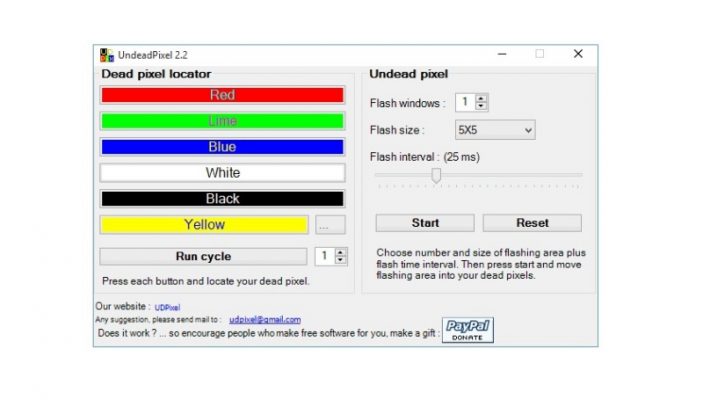
Dead Pixel Locator có thể làm được gì ?
- Phần mềm này hỗ trợ bạn xác định được điểm chết trên màn hình máy tính dễ dàng.
- Sử dụng công nghệ hiện đại, giúp nó phát hiện chính xác hơn.
- Một khi phát hiện ra điểm ảnh chết thì nó sẽ hiển thị một màu sắc khác hoàn toàn so với màu nền mà bạn đang test.
- Phần mềm nhỏ gọn, bạn có thể copy ra usb để sử dụng bất cứ lúc nào.
Phần mềm kiểm tra card màn hình Macbook
Cinebench R15 Đây là công cụ đánh giá hiệu năng của card đồ họa sử dụng OpenGL. Bài test quan trọng là sử dụng khung cảnh 3 chiếc xe hơi 3D tại một con đường ánh sáng phức tạp để thử nghiệm khả năng của card đồ họa. Khi đó card phải xử lý gần 1 triệu đa giác với nhiều hiệu ứng đặc biệt được kích hoạt. Kết quả cuối cùng là tốc độ khung hình khi xử lý các khung cảnh đó, đơn vị làfps. Tất nhiên, fps càng cao thì scene mà bạn thấy được sẽ càng mượt mà. Đây là phần mềm hoàn toàn miễn phí, giao diện khá thân thiện và dễ dàng thao tác

Thông tin và địa chỉ liên hệ với Hiển Laptop
Sau hơn nhiều năm nỗ lực và phát triển, trung tâm Hiển Laptop đã hoàn thiện các dịch vụ sử chữa laptop dell zin chất lượng cao. Mang đến cho khách hàng một dịch vụ uy tín – chất lượng – nhanh chóng.
Xin chân thành cảm ơn quý khách hàng đã tin tưởng và sử dụng dịch vụ tại Hiển Laptop chúng tôi. Mọi thông tin cần tư vấn và giải đáp về linh kiện laptop, hỗ trợ phần cứng, phần mềm,…
Thông tin liên hệ
Email: hienlaptop@gmail.com
Liên Hệ: 0902.95.25.87 – 0902.95.25.87
Địa chỉ:
Địa chỉ: 80/1 Đường số 3, Phường 9, Quận Gò Vấp, TP.HCM
(308 Cây Trâm CŨ – Nguyễn Văn Khối rẽ vào)
Thời gian làm việc:
Hoạt động : 8h30 – 18h30 (Nghỉ trưa 12h – 13h30)
Chủ nhật: 10h – 16h (Nghỉ trưa 12h – 13h30)
(Tất cả các ngày trong tuần, trừ ngày lễ, tết).
Xem thêm:
Bài viết cùng chủ đề:
-
Sửa bản lề laptop giá bao nhiêu?
-
Nên chọn đế tản nhiệt laptop nhôm loại nào?
-
Pin laptop Emachines: Nguyên nhân bị lỗi và dấu hiệu cần thay mới
-
Vệ sinh ram máy tính thì làm như thế nào?
-
5 mẹo vặt giúp bạn kéo dài tuổi thọ PIN cho laptop
-
Hướng dẫn cách bảo quản laptop đúng cách
-
Công dụng của phím tắt Ctrl + Z trên Windows là gì? Chắc chắn nhiều hơn bạn nghĩ
-
Hướng dẫn cách giải quyết các vấn đề về lỗi chuột trên Windows 10
-
Cách sử dụng 2 màn hình trên một máy tính
-
Hướng dẫn kết nối máy chiếu với máy tính, laptop
-
Laptop dùng lâu ngày bị chậm, áp dụng ngay mẹo “tăng tốc” từ chuyên gia ASUS
-
Cách sửa lỗi chuột không dây không hoạt động
-
Sạc laptop đa năng – sản phẩm ưa chuộng trên thị trường hiện nay
-
3 Lỗi Thường Gặp Phải Của Loa Laptop Và Cách Khắc Phục
-
Màn Hình Laptop Không Chỉnh Được Độ Sáng
-
Cách Kiểm Tra Card Wifi Laptop










